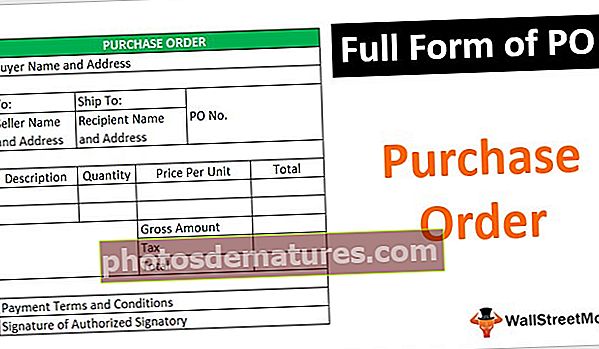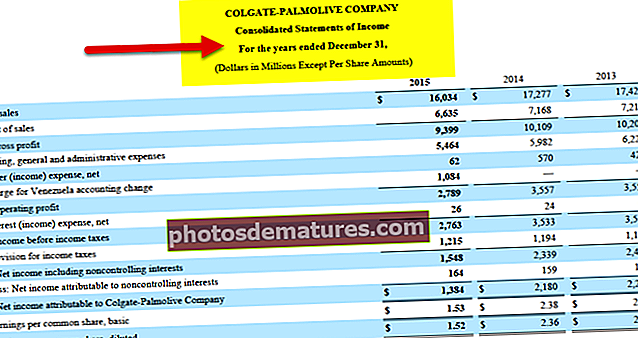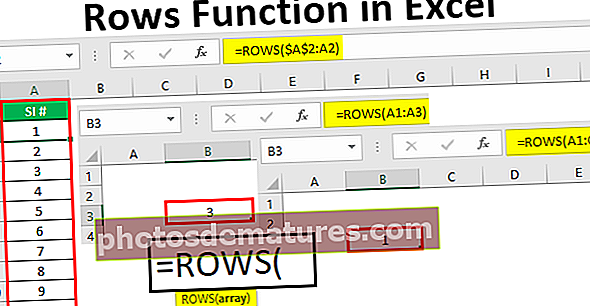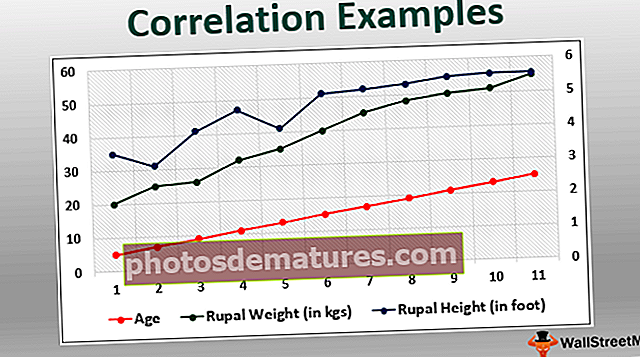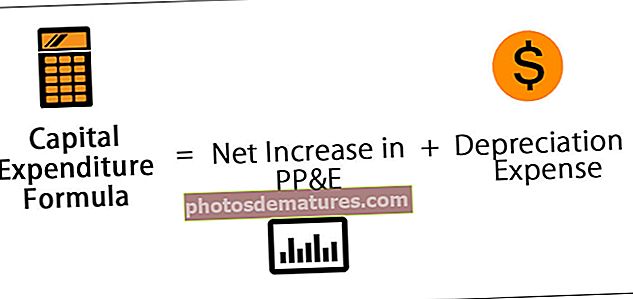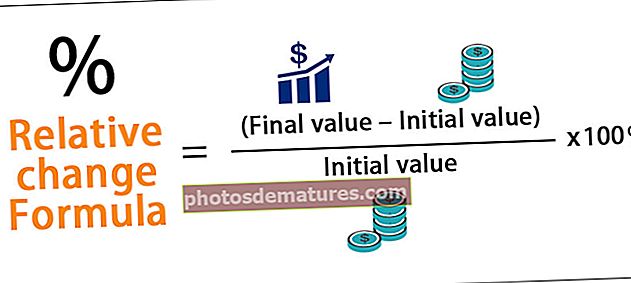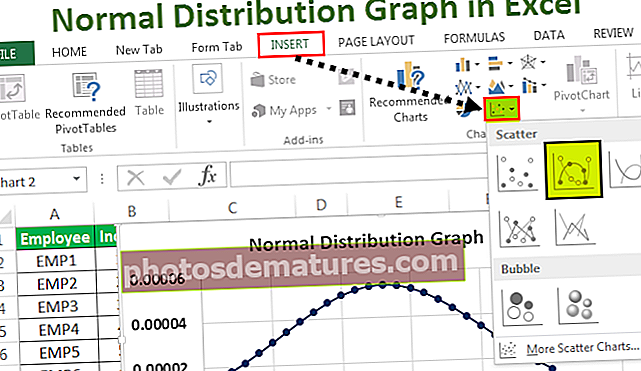ВБА Цлеар Садржај | Како обрисати или избрисати садржај помоћу ВБА кода?
Екцел ВБА Цлеар Садржај
Обриши садржај је метода у ВБА која се користи за брисање или уклањање вредности које се чувају у ћелијама које су јој дате, овај метод чини опсег ћелија празним и користи се са својством опсега за приступ наведеном опсегу ћелија, пример за употребу ове методе је следећи опсег („А1: Б2“). ЦлеарЦонтентс овај метод ће обрисати садржај ћелија од А1 до Б2.
У Екцелу је додавање података и брисање података уобичајени рутински задатак. Понекад избришемо вредност једне ћелије, понекад многе вредности ћелија, а понекад ће бити потребно да избришемо и цео садржај радног листа. У овом чланку ћемо вам показати како се користи метода „Обриши садржај“ у програму Екцел ВБА. У ВБА имамо много метода за то, као што су „Цлеар“, „Делете“ и „Цлеар Цонтентс“.

Шта је јасан садржај у програму Екцел ВБА?
Пре него што вам кажем о Цлеар Цонтентс у ВБА, дозволите ми да покажем како можемо избрисати или обрисати податке у одређеном опсегу.
На пример, погледајте доње податке.

Сада, ако желим да се ослободим ћелије А1 до Ц3, прво морамо да поменемо опсег ћелија помоћу објекта ВБА РАНГЕ.
Шифра:
Домет („А1: Ц3“)
Након помињања опсега ћелија помоћу објекта РАНГЕ, потребно је да изаберемо методу „Цлеар“ да бисмо уклонили помињање вредности ћелија.
Шифра:
Досег („А1: Ц3“). Ведро
Ово ће уклонити поменуте вредности ћелија.
Шифра:
Суб Цлеар_Екампле () Опсег ("А1: Ц3"). Цлеар Енд Суб 

Поред јасне методе, можемо користити и методу „ИЗБРИШИ“.
Шифра:
Опсег („А1: Ц3“). Избриши

Овим ћете избрисати поменуте вредности ћелија баш као што је то урадио наш јасни метод.

Ако желите да избришете све податке ћелије, можете да користите својство ВБА ЦЕЛЛС са именом радног листа.
Радни листови („Лист1“). Ћелије.Избриши
Радни листови („Лист1“). Ћелије.Очисти
Оба наведена кода избрисаће целокупне податке радног листа „Лист1“. Избрисаће вредности ћелије тачно од прве до последње ћелије радног листа.
Ако желите да избришете присутне ћелије листа, можете да користите објекат Активни лист.
АцтивеСхеет.Целлс.Делете или АцтивеСхеет.Целлс.Цлеар
Разлика између метода брисања и брисања
Знам да је ово питање већ требало да вам се одигра.
Да, постоји разлика између ове две методе.
Када користите методу „Делете“, она ће обрисати ћелију, а доња ћелија ће преузети положај избрисане ћелије.
За пример погледајте доњу слику.

Сада ћу користити методу брисања за брисање ћелије А1.
Шифра:
Суб Цлеар_Екампле () Распон ("А1"). Избриши крај Суб 
Покренућу овај код и видећу шта ће се догодити.

Погледајте шта се овде догодило, као што сам рекао када сам обрисао ћелију А1, она се брише, али ћелија А2 помера једну ћелију нагоре и заузима избрисану ћелију. То ће довести до неусклађености података. Зато будите опрезни док користите методу Делете.
Сада ћу за исте податке обрисати метод.
Шифра:
Суб Цлеар_Екампле () Ранге ("А1"). Цлеар Енд Суб 
Сада погледајте шта се дешава када покренем овај код.

Овај код је управо напустио ћелију А1, а да није променио друге ћелије. Ово изгледа прикладно за брисање само дела ћелија из читавог опсега података.
Користите ВБА методу јасног садржаја да бисте задржали форматирање ћелија
Ако сте приметили претходне две методе, те две методе не само да су избрисале или избрисале предвиђене ћелије. Такође је избрисало форматирање ћелија које смо пружили.

Да бисмо задржали форматирање ћелија, не морамо користити ни „Делете“ ни „Цлеар“, већ морамо да користимо ВБА методу „Цлеар Цонтентс“.
Оног тренутка када унесете опсег ћелија помоћу објекта РАНГЕ, приказаће се сва својства и методе повезане с њим.

Можемо приступити „Делете“, можемо „Цлеар“, а такође можемо и „ЦлеарЦонтентс“ методама.

Изаберите овај метод.
Шифра:
Суб Цлеар_Екампле () Распон ("А1: Ц3"). ЦлеарЦонтентс Енд Суб 
Сада ће ово очистити садржај од А1 до Ц3 ћелије, али имат ћемо све постојеће обликовање такво какво је.

Као што видите на горњој слици, имамо боју ћелије у ВБА, обрубе и свако форматирање повезано са поменутим ћелијама.
Слично томе, можемо очистити и садржај осталих листова.
Радни листови („Лист1“). Опсег („А1: Д10“). ЦлеарЦонтентс
Ово ће очистити садржај из ћелија А1 до Д10 у листу „Лист1“.
Слично томе, можемо избрисати и остале отворене ћелије радне свеске.
Радне свеске („Боок1.клск“). Радни листови („Лист1“). Опсег („А1: Д10“). ЦлеарЦонтентс
Прелистајте све радне листове и очистите садржај одређеног опсега
Претпоставимо да у радној свесци имате много листова и да желите да избришете опсег ћелија од А1 до Ц15 у свим листовима које за то треба да користимо За сваку петљу у ВБА.
Код у наставку ће обавити посао.
Шифра:
Суб Цлеар_Алл () Затамни Вс као радни лист за сваки Вс у АцтивеВоркбоок.Радни листови Вс.Ранге ("А1: Ц15"). ЦлеарЦонтентс Нект Вс Енд Суб 
За сваки случај ако желите да обришете целокупне податке радног листа, онда морате да користите доњи код.
Шифра:
Суб Цлеар_Алл () Затамни В као радни лист за сваки В у АцтивеВоркбоок.Ворксхеетс Вс.Целлс.ЦлеарЦонтентс Нект Вс Енд Суб

Овај образац ВБА Цлеар Цонтентс Екцел можете преузети овде - ВБА предложак Цлеар Цонтентс